Word 2013 完整指南(第 18 部分):如何插入文字方塊和藝術字

文字框可以吸引讀者注意特定文本,學習如何在Word 2013中插入和自訂文字方塊及藝術字!
列印是文字編輯程式中不可或缺的功能,本文將指導您如何選擇基本參數,透過連接到電腦的印表機將文件列印在紙張上。
微軟的Word版本都內建了Word列印功能;因此您可以直接列印文件、記錄和論文,而無需使用任何其他軟體。使用Print可以輕鬆預覽和列印 Word 中的文件。
觀看下面的視頻,大致了解Word 2013 中的文字列印操作:
存取列印功能
1. 點選功能表列上的檔案。將出現後台視圖。
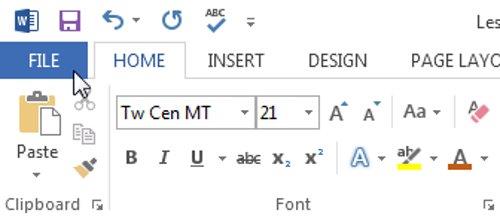
2. 選擇列印。將顯示列印視窗。
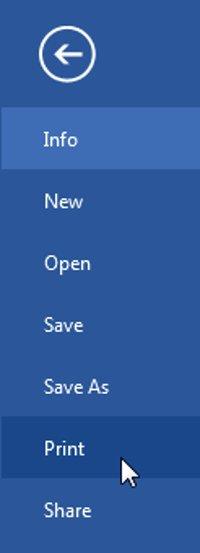
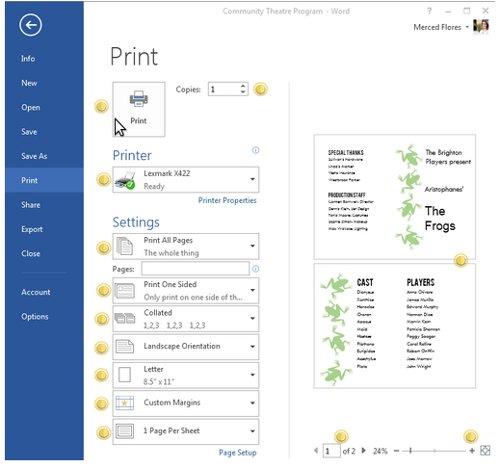
列印文件
1. 導覽至列印並選擇所需的印表機。
2. 輸入您要列印的份數。
3.如果需要,選擇其他設定。
4. 設定完成後,按列印按鈕。

客製化印刷
有時,您可能發現沒有必要列印整個文檔,因此自訂列印可能更適合您的需求。無論您要列印單一頁面還是不同頁面,Word 都可以讓您準確指定要列印的頁面。
列印文件中的任意頁面
如果要列印相同文件中的單頁或不同系列的頁面,則需要以逗號分隔每個項目(例如 1、3、5-7 或 10-14)。
1. 轉到列印部分。
2. 在頁數字段中,輸入您要列印的頁數。
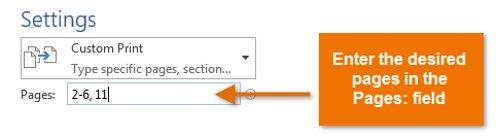
3. 選擇列印。

如果文件未如您預期的方式列印,請調整頁面佈局設定。在Word 2013 完整指南(第 6 部分)中了解如何執行此操作:對齊頁面佈局
看更多:
文字框可以吸引讀者注意特定文本,學習如何在Word 2013中插入和自訂文字方塊及藝術字!
如何在 Google 試算表中修改行和列,包括自動調整和凍結行列的技巧,讓資料管理更有效率。
學習如何在 Word 2016 中使用 SmartArt 圖形,以便更有效地傳達訊息,不僅僅是使用文字。
想要對文件套用黑白格式嗎?您想嘗試Word中設定的線條(簡單)樣式。以下說明可以幫助您。
共用 Word 文件時,您可能不希望包含任何敏感的個人資訊或希望其他人編輯您的文件文件。幸運的是,Word 2016 整合了幫助檢查和保護文件的功能。請按照下面的文章查看有關如何操作的詳細資訊。
當有人要求您檢查或編輯紙本文件時,您必須使用紅筆突出顯示拼寫錯誤的單字並在旁邊添加註釋。但是,對於 Word 文件,您可以使用「追蹤變更」和「註釋」功能來執行此操作。今天,LuckyTemplates將向您展示如何在Word 2016中使用這兩個功能!
去年,微軟以 260 億美元收購了 LinkedIn,承諾將這個求職社交網路與 Office 套件結合。結果就在這裡。
您可以為文件文字新增各種形狀,包括箭頭、標註/對話方塊、正方形、星形和圖表形狀。請參考繪圖以及如何在Word 2013中為繪圖建立效果!
在Word 中設定圖像格式並不困難。您可以將圖片樣式設定為橢圓形等。以下是您需要了解的有關在 Word 中設定圖片格式的資訊。
每次使用 Word 時,您經常會擔心打字錯誤或語法錯誤(如果使用英語或其他語言),但是,完全不用擔心,因為 Word 提供了許多檢查功能(包括語法和拼寫檢查器)可以幫助您您創建專業、無錯誤的文件。








